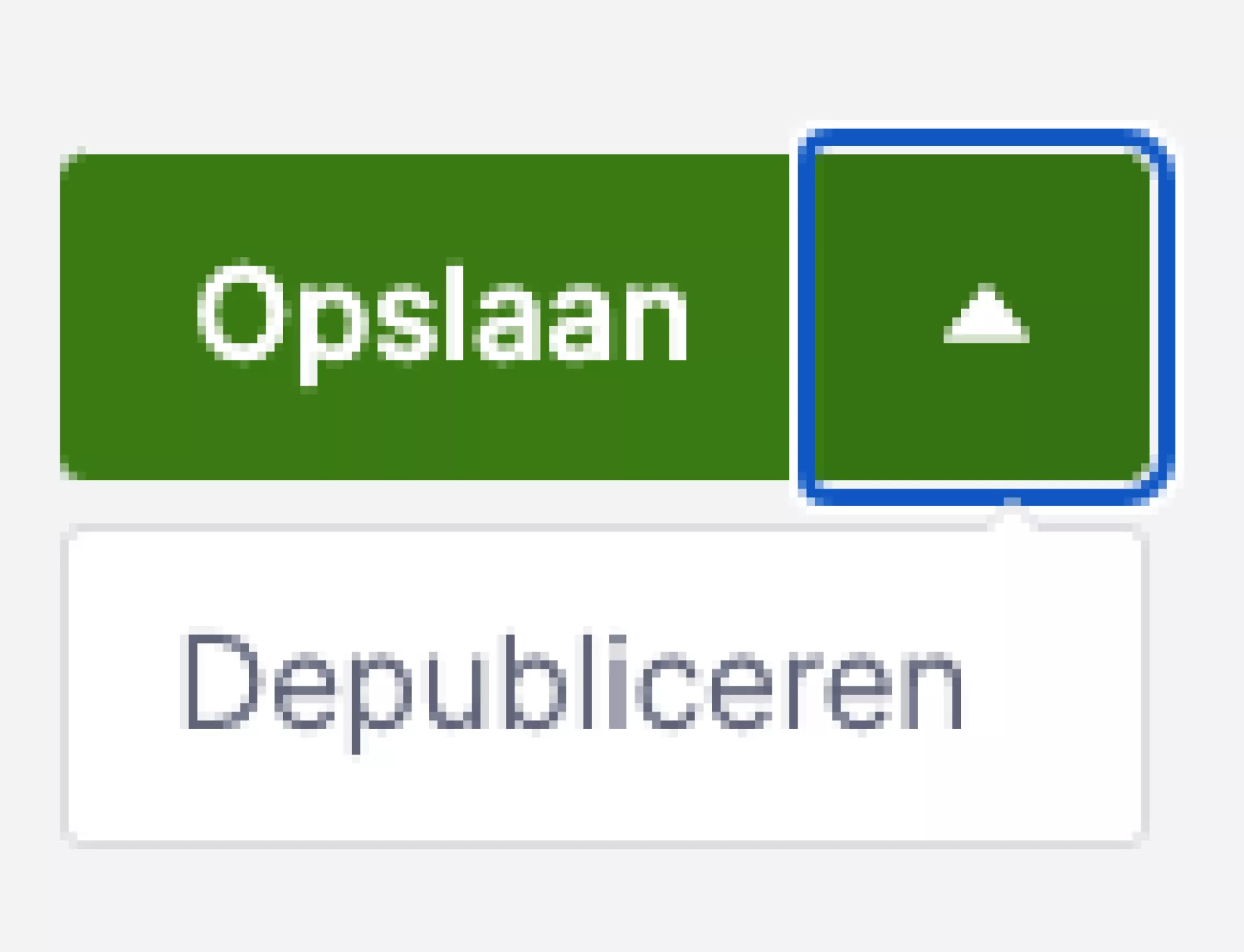Wat zie ik in het CMS?
Wat zie ik in het CMS?
Topmenu

Helemaal boven in het CMS vind je het topmenu. In dit menu vind je:
- Het iWink logo met het versienummer van het CMS daarnaast.
- Je profiel (hier kan je ook uitloggen).
- Een tandwiel om naar de instellingen van deze website te navigeren.
- Notificaties (van alle websites die je beheert). Hierin worden acties aangegeven om je website optimaal te laten functioneren.
Module-menu
Het CMS is opgebouwd uit modules die elk een eigen taak hebben. Met de module "Pagina's" kun je bijvoorbeeld pagina's beheren. In de module Gebruikers zie je welke gebruikers er toegang hebben tot het CMS. Een aantal modules zitten standaard in elke CMS, maar je kunt je CMS ook nog uitbreiden met extra modules. In de modulecatalogus op onze website vind je alle beschikbare modules voor het CMS.
Bovenin dit menu vind je veelgebruikte modules. Onderaan vind je een aantal categorieën. Deze kun je openklappen om de bijbehorende modules van deze categorieën te openen.
Tips!
- De rode bolletjes in het module-menu geven aan dat er nog acties van je worden verwacht om je website optimaal te laten functioneren.
- Onderaan het module-menu vind je een knop om de het menu breder te tonen. Zo zie je direct de labels van de modules. Als je de balk verkleint, levert dit je meer ruimte op als je content wilt vullen op je website. Wanneer je met de muis over het module-menu beweegt, worden de labels ook getoond.
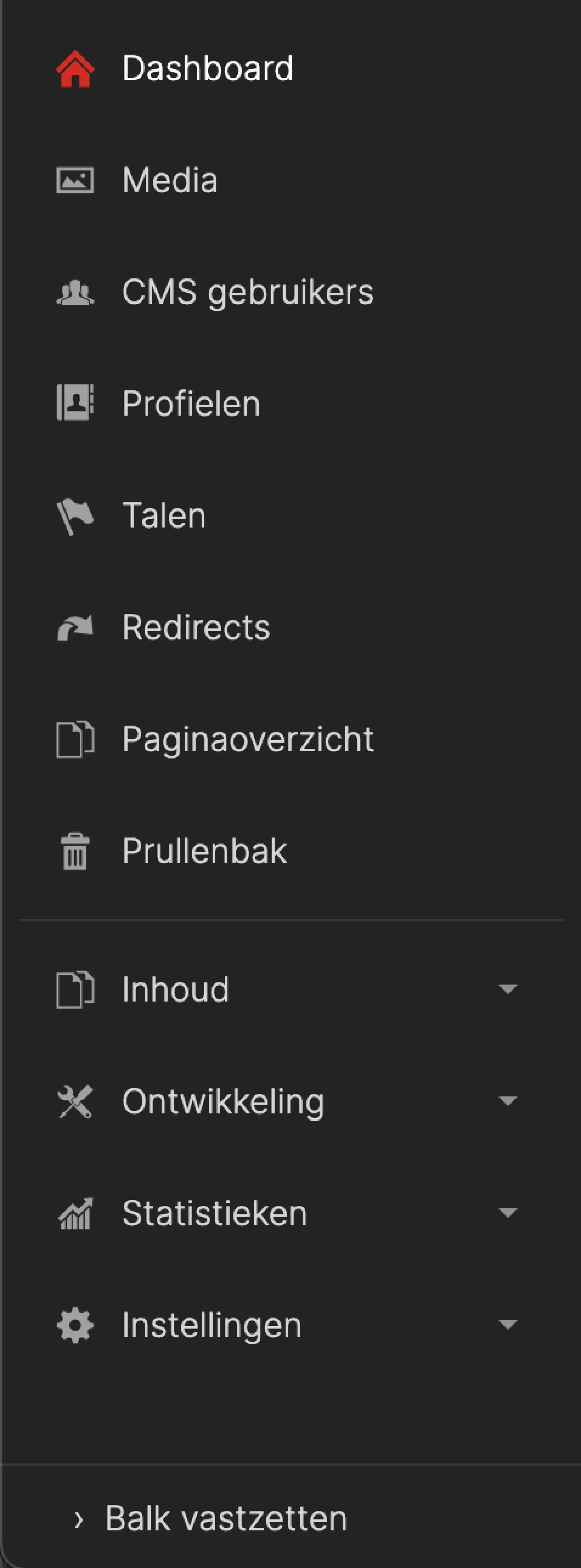
Paginaboom
- Publicatiestatus: Geeft aan of je pagina gepubliceerd is of niet en daarmee publiek te benaderen is voor bezoekers.
- Siteswitcher: Boven de paginaboom en zoekfunctie staat een dropdown om snel te kunnen wisselen tussen de verschillende websites die je beheert.
- Structuur: Met de paginaboom navigeer je door de structuur van de website. Door te klikken op het pijltje voor een pagina kun je onderliggende pagina's bereiken. Ook vind je hier een contextmenu (drie stipjes) waarmee je snelle acties kunt doen zoals het toevoegen, verplaatsen, kopiëren of verwijderen van een pagina.
- Zoekfunctie: Vind snel een pagina in de paginaboom.
- Meertaligheid: Heb je een meertalige website? Dan kun je boven de paginaboom ook switchen van taal.
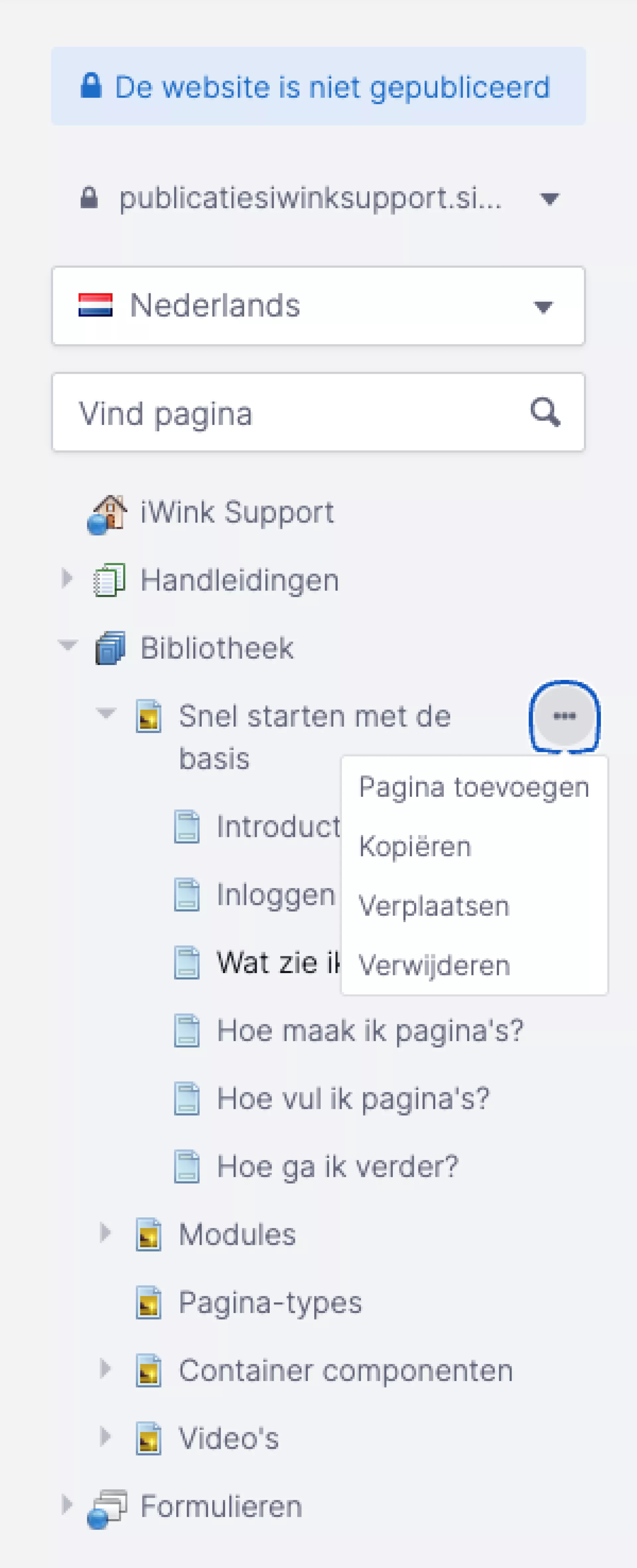
Actiemenu
Op de meeste pagina's vind je in de rechterbovenhoek het actiemenu. Hier vind je acties die te maken hebben met de pagina, zoals:
- De pagina als favoriet markeren.
- Het bekijken van een voorbeeld van de pagina.
- Een pagina kopiëren.
- Een pagina verplaatsen.
- Een pagina verwijderen.
- Een nieuw concept aanmaken op basis van de versie die je nu bekijkt.
- De pagina opslaan.
- Module-instellingen bekijken.
- De support-url van de pagina bekijken.
In het hoofdstuk "Hoe maak ik pagina's?" worden deze functies verder uitgelegd.
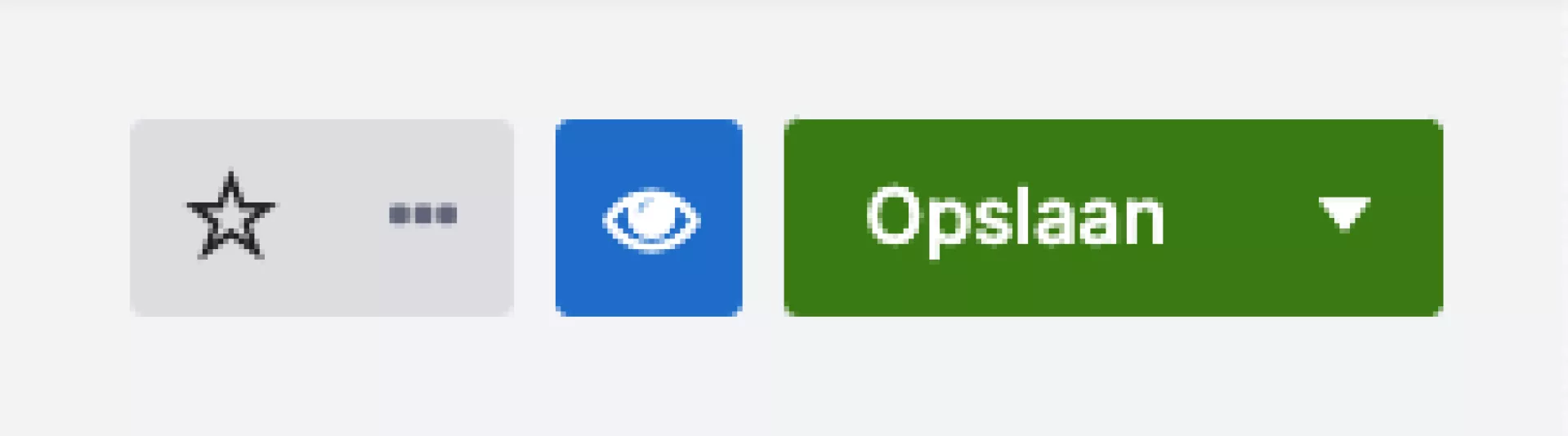
Dashboard
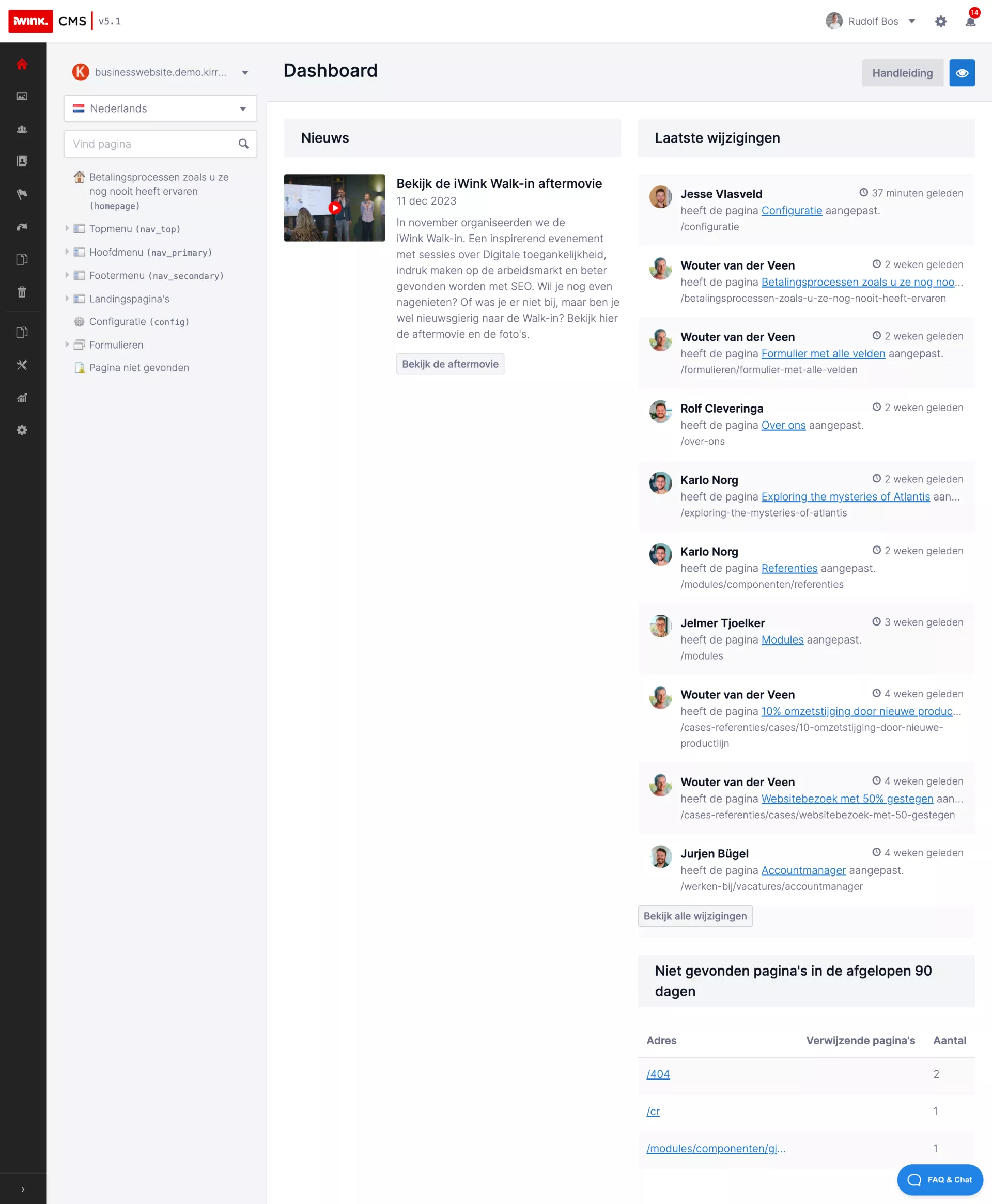
Als je binnenkomt in het CMS op /kirra dan bevind je je op het dashboard. Hier zie je een aantal elementen:
- Pagina toevoegen: Hierin kun je direct een pagina-type toevoegen aan je paginaboom.
- Timeline: De laatst aangepaste pagina's in het CMS met een vermelding welke gebruiker deze pagina heeft aangepast.
- Nieuws of updates: Afhankelijk van je pakket vind je hier iWink nieuws óf updates aan je pakket.
- Niet gevonden pagina's: Hier vind je een overzicht van de laatste 90 url's die zijn aangeroepen door bezoekers maar die niet bestaan.
- FAQ & Chat: Bekijk de veelgestelde vragen of chat direct met een support-medewerker van iWink.
Bovenbalk
Titel, publicatiestatus en taal
Links bovenaan de pagina vind je de titel, publicatiestatus en taal van je pagina.
- De titel spreekt voor zich.
- De publicatiestatus geeft aan of de bezoeker de pagina kan zien. Mogelijkheden zijn "Gepubliceerd", "Concept" en "Offline".
- De taal is afhankelijk van of je website meertalig is. Je kunt via de dropdown de pagina in een andere taal bekijk of aanmaken in een andere taak. Het aanmaken in een nieuwe taal doe je door te zoeken op een taal en de gewenste taal aan te klikken in de resultaten in de dropdown.

Actiemenu
Het actiemenu vind je rechts bovenaan je pagina. Hieronder wordt omschreven welke acties je kunt uitvoeren.
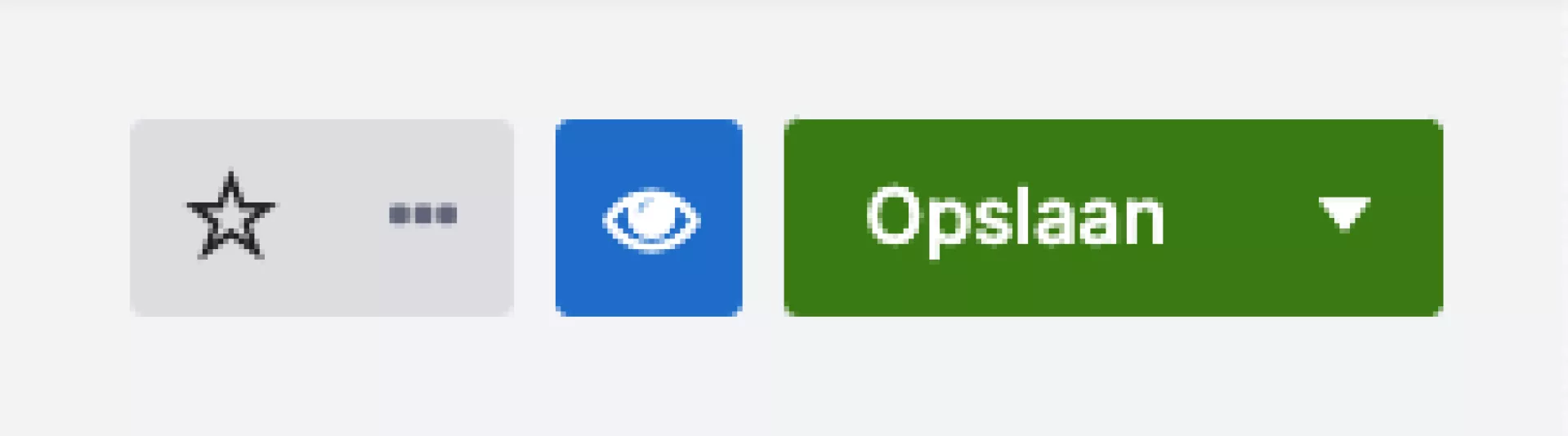
Favoriet
Wanneer je een pagina markeert als favoriet in het CMS dan zul je een e-mail krijgen wanneer er wijzigingen worden gedaan aan deze pagina.

Dropdown met acties
Rechts bovenin zie je een grijze knop met drie puntjes. Als je hier hier op klikt, krijg je een menu met acties te zien.
Pagina kopiëren
Om de pagina te kopiëren, selecteer je de optie "Kopiëren" in dit menu. Vervolgens krijg je de paginaboom te zien. Hier selecteer je de pagina waar de kopie onder moet komen te staan.
Pagina verplaatsen
Het verplaatsen van een pagina werkt op bijna dezelfde manier als het kopiëren van een pagina. Het enige verschil is dat je in het menu met 'meer acties' kiest voor de optie 'verplaatsen' in plaats van kopiëren. Ook bij het verplaatsen van een pagina is het belangrijk om te controleren of het paginatype is toegestaan als onderliggende pagina. De bestandsnaam van de pagina wijzigt niet wanneer je een pagina verplaatst.
Pagina verwijderen
Pagina's verwijderen kun je op de volgende manieren doen:
- In het CMS zoek je de pagina op die je wilt verwijderen. Rechts bovenin klik je op het grijze icoontje met drie puntjes ("meer acties"). In het menu dat dan tevoorschijn komt, kies je voor de optie "Verwijderen". Je krijgt nu de vraag 'Weet je zeker dat je alle versies van deze pagina wilt verwijderen?' Vervolgens klik je op de rode knop 'Verwijderen' om je keuze te bevestigen.
- Wanneer je een of meerdere pagina's snel wilt verwijderen, kun je dit doen door de bovenliggende pagina in het CMS te selecteren en te gaan naar het tabblad "Onderliggende pagina's". Op dit tabblad zie je alle onderliggende pagina's met daarachter een rode knop waarmee je pagina's kunt verwijderen.
De pagina's die je verwijdert zijn niet direct helemaal weg, maar komen terecht in de prullenbak. Lees meer over de module "Prullenbak".
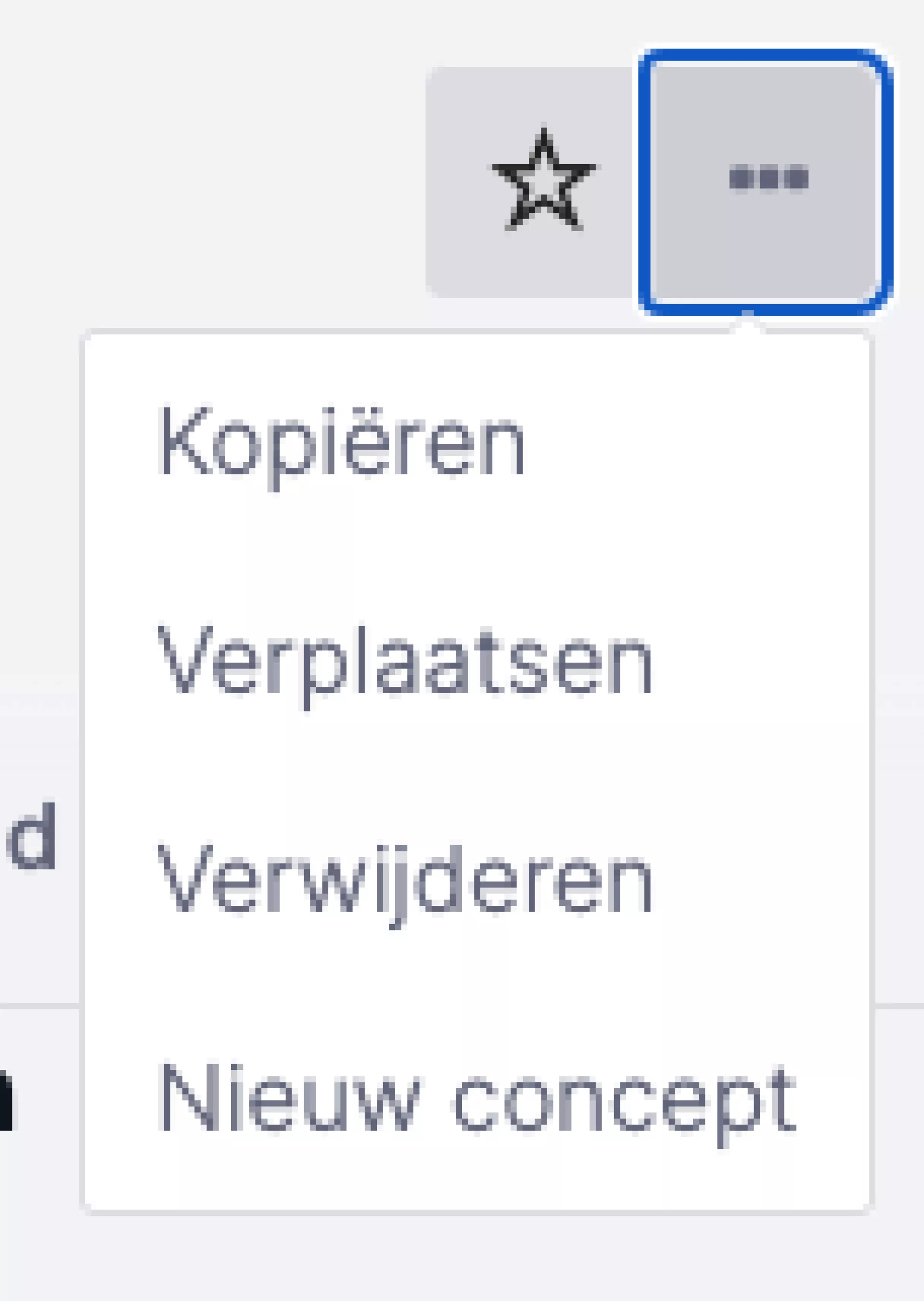

Voorbeeld bekijken
De voorbeeldweergave toont de huidige pagina zoals een bezoeker hem zal zien. Deze functie is bereikbaar via de blauwe knop rechtsboven met het icoon van een oog.
Hierbij worden ook pagina's en componenten getoond met de status "Concept" of "Offline". Dat is handig als je als beheerder iets wilt controleren voordat het gepubliceerd wordt.
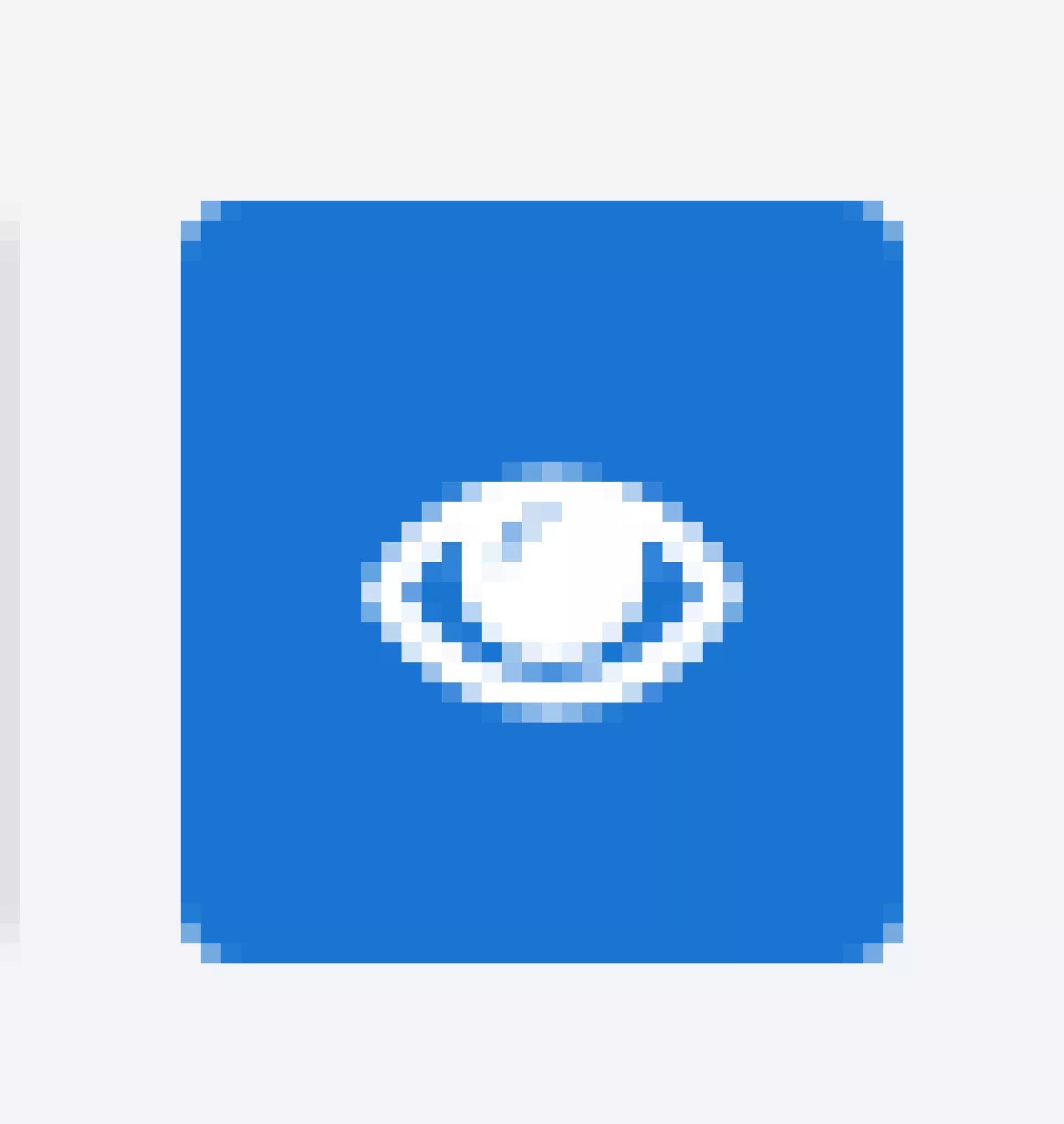
Opslaan
De meeste pagina's doorlopen meerdere statussen. Dit zijn de meest gebruikte op de meest gebruikte volgorde:
- Concept: De pagina is al een keer opgeslagen maar nog niet online beschikbaar. Er moet nog aan gewerkt worden voordat hij gepubliceerd mag worden.
- Gepubliceerd: Online en voor bezoekers te zien.
- Offline: Deze pagina was ooit online, maar nu niet meer.
De groene knop rechtsboven "Opslaan" volgt ook deze volgorde. Deze knop slaat op in de huidige status (bijv: gepubliceerd blijft gepubliceerd en je wijzigingen zijn direct online zichtbaar). Naast de knop vind je een uitklapmenu voor een volgende status. Zo staat er bij een pagina met de status concept bijvoorbeeld "Opslaan en publiceren". Gebruik deze actie om je pagina te publiceren.
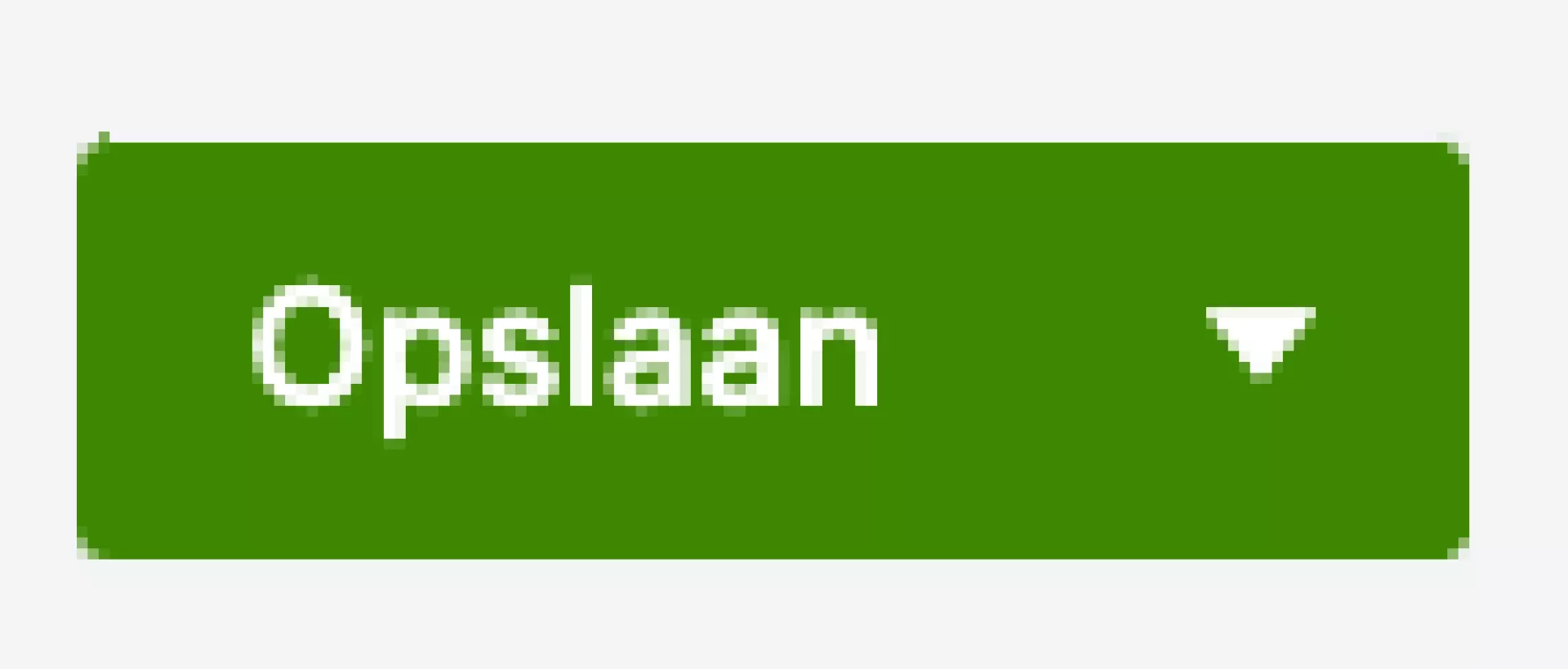
Dropdown naast opslaan
Klik je op het pijltje naast de "Opslaan" knop dan kun je via de dropdown de pagina depubliceren. Op dat moment is de pagina niet meer te zien voor bezoekers op je website.